Genymotion 效能完爆安卓模擬器,可取而代之.
新年新氣象,一定要有新分享.
在安卓端大家對SDK自帶的模擬器一定用的痛苦萬分,之前看到一個帖子中提到一個叫Genymotion的模擬器據說效能飛起,於是在MAC下體驗了下,果然可以與真機效能相媲美,但安卓在Windows上還是居多,這裡給大家總結下Genymotion的在Windows的使用和配合Appium的方法,東西不是很深,但還是希望能對需要的人有點幫助。
首先開啟 Genymotion的官方網站並註冊一個新的賬號:
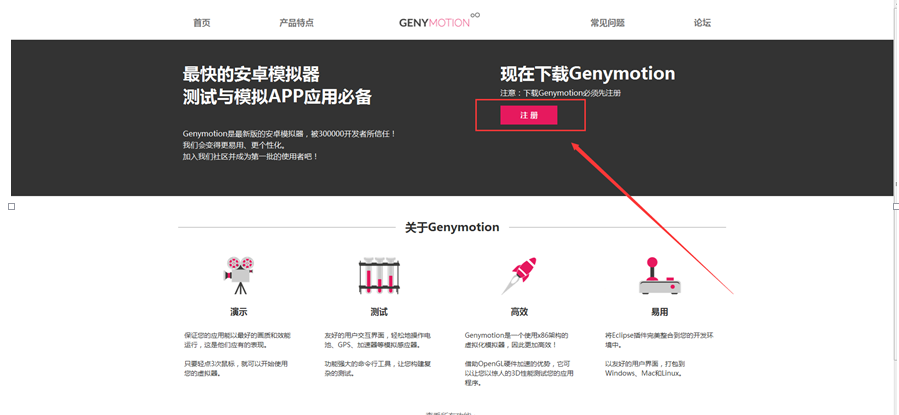
註冊流程很簡單用自己的任意郵箱即可,註冊啟用並登入 點選 Get Genymotion
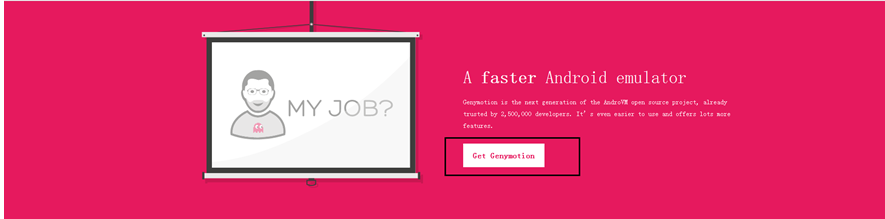
來到下載頁面
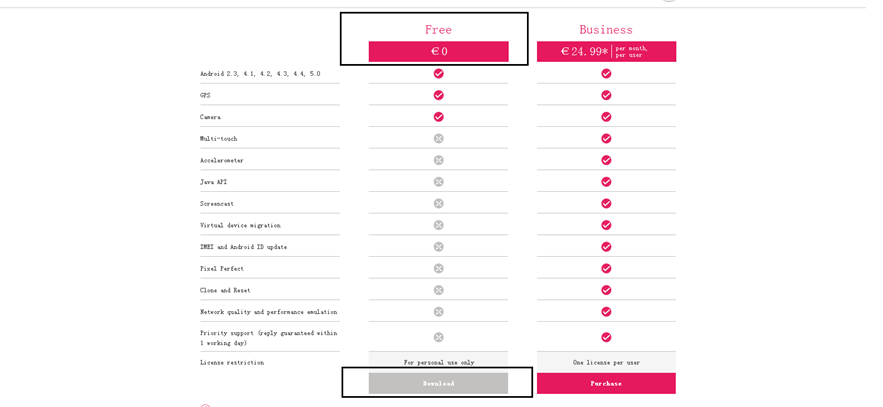
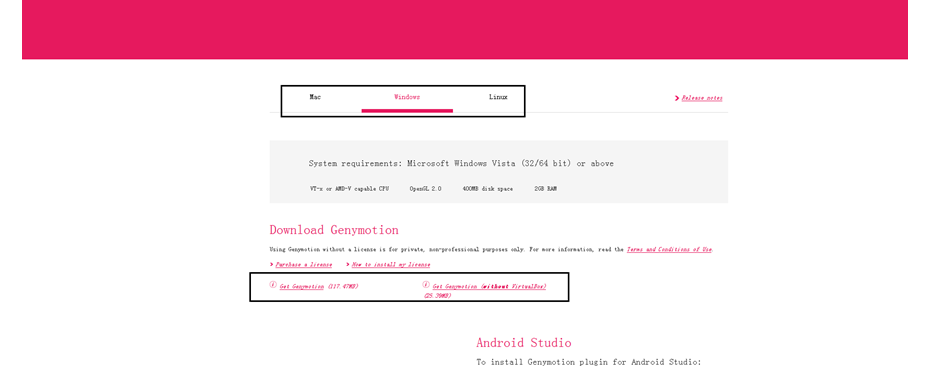
1,可以看到Genymotion 支援3種主流系統,這裡以Windows 為例。
2,有2種下載方式,由於Genymotion要基於VirtualBox 啟動,如果你電腦上安裝了VirtualBox 就下右邊的一個,沒有就下左邊的。
點選所需下載,等待下載完成並安裝,安裝過程沒有什麼好說的,只需要注意下,中間要安裝一個Vbox
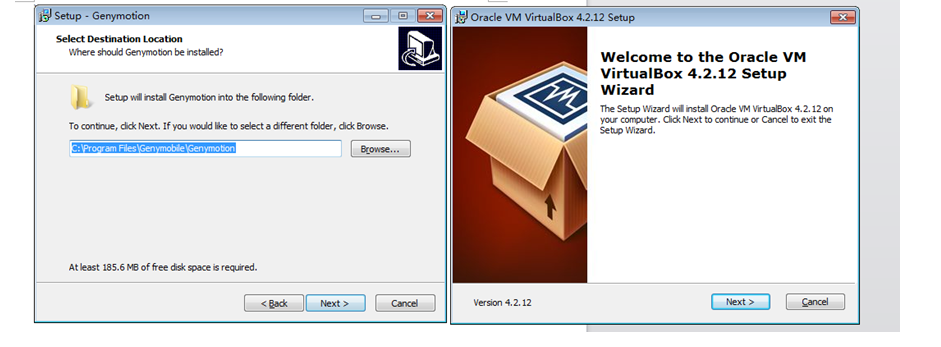
Tips:由於Vbox安裝它預設完成啟動的,這裡可以去掉啟動勾選,或者直接關掉它。
Genymotion安裝完成點選Finish 啟動即可。
初次啟動會提示你是否下一個模擬器,登入並下載一個新的模擬器
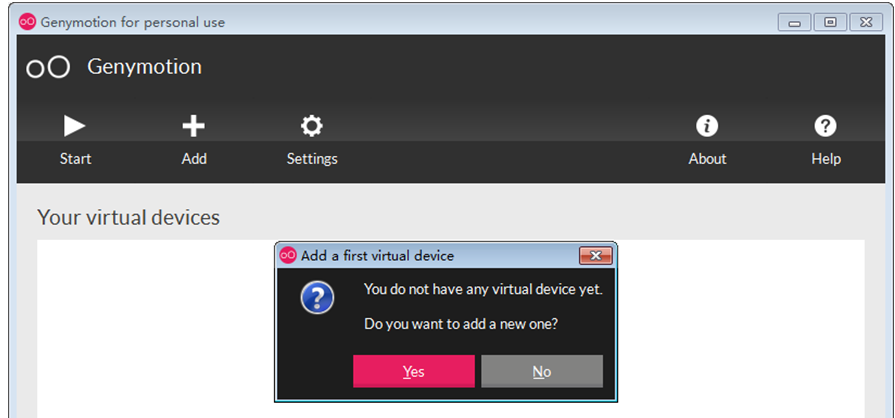
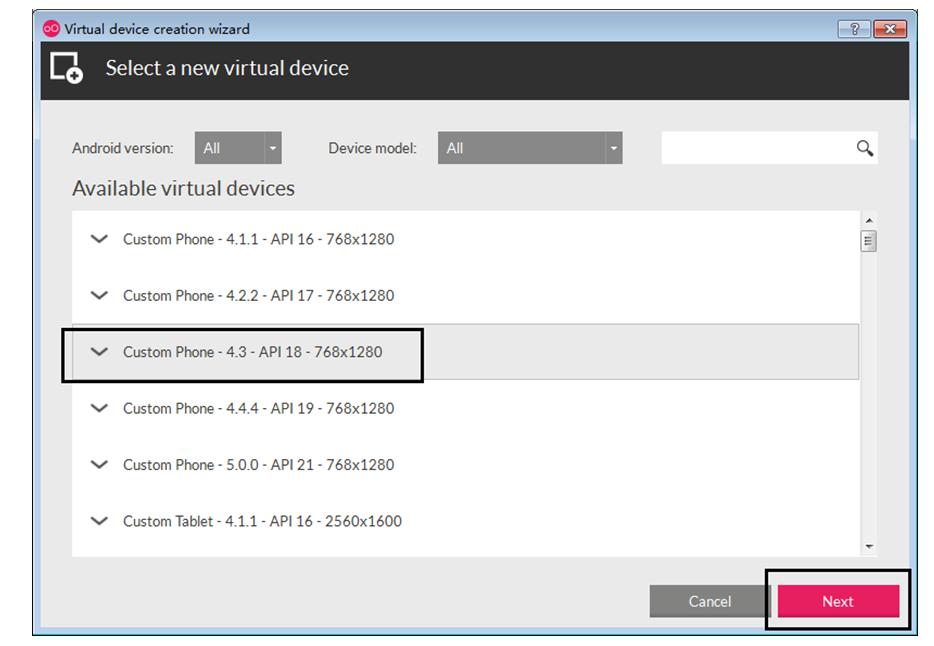
等待包下載完成後點選Finish
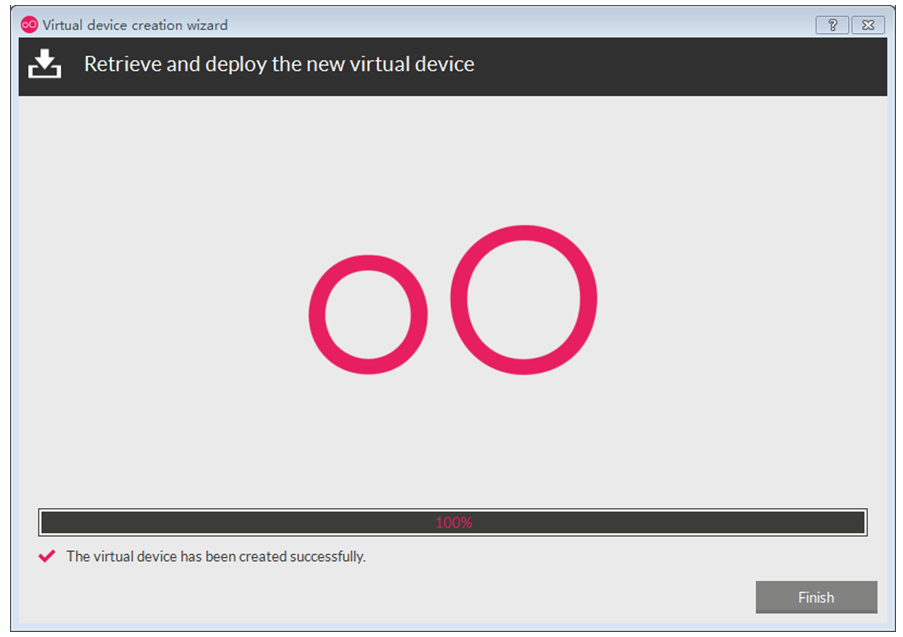
這裡我們還可以配置虛擬機器的屬性,比如記憶體,處理器和螢幕解析度,這點對我們做適配來說很重要。
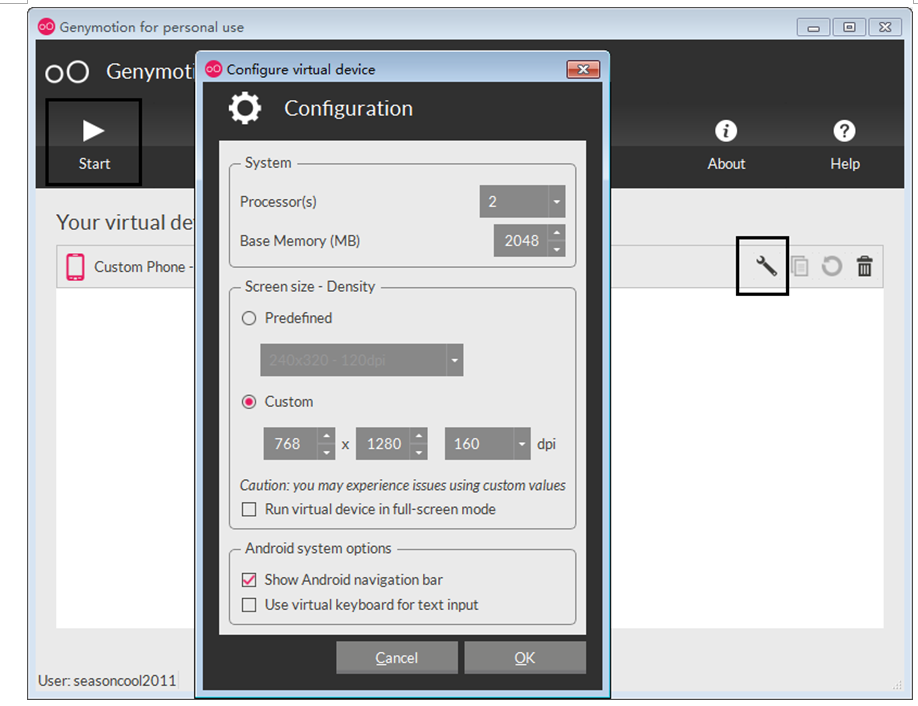
模擬器啟動成功,啟動速度和機器流暢程度真心沒話說。
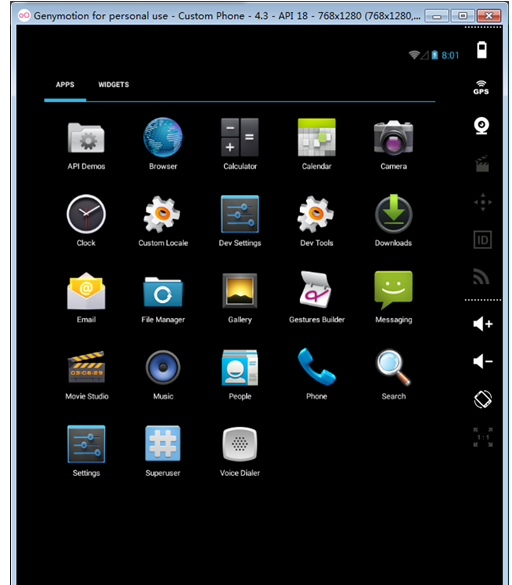
到這裡大家肯定會問,這可以配合Appium做點事情麼?其實這個答案是肯定的,我們需要簡單的配置下即可。
如果沒有配置,會出現adb 的異常:
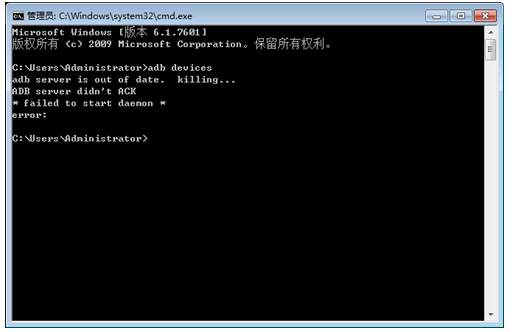
這個問題很好解決,關掉虛擬機器,配置下Genymotion的SDK的路徑即可。
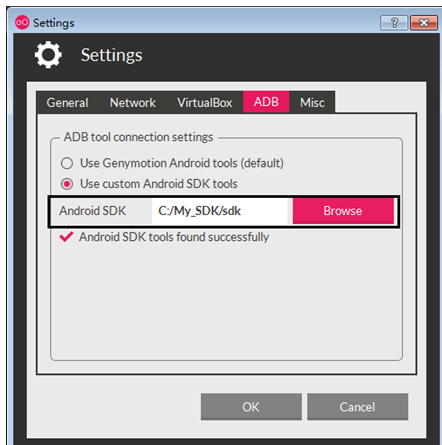
再次啟動虛擬機器 並ping下 adb devices,搞定。
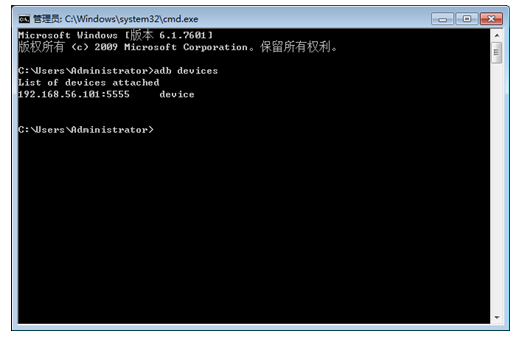
完美識別 :)
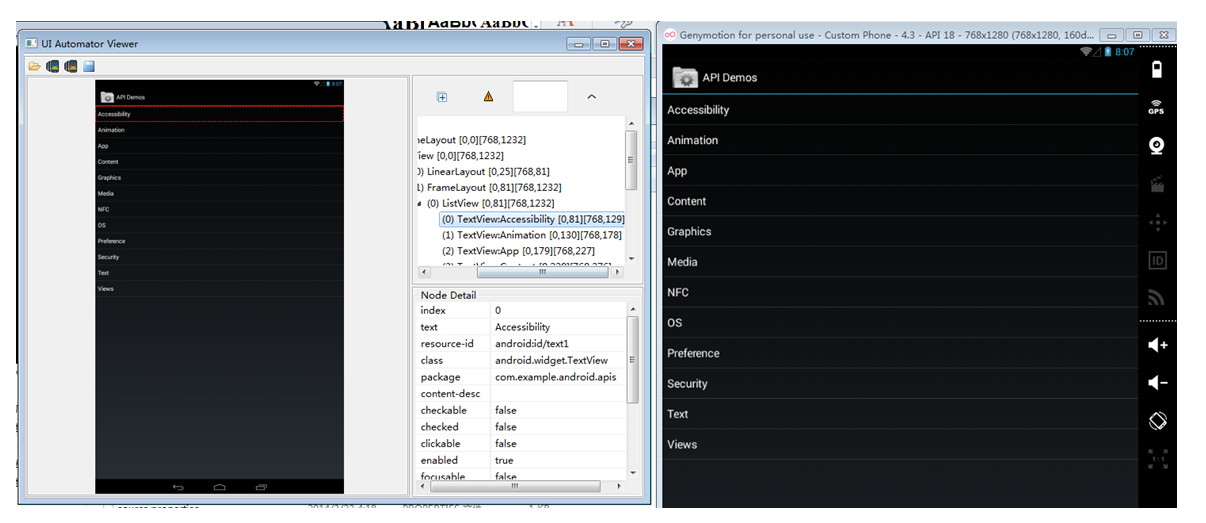
小結:
Genymotion在效能上確實沒話說,完全可以用其做很多的事情,比如螢幕適配,安卓上不同的系統(目前支援5.X)等等,至於糟糕的SDK模擬器體驗實在太差,希望這個模擬器能夠為大家做更多的事情。
相關推薦
Genymotion 效能完爆安卓模擬器,可取而代之.
新年新氣象,一定要有新分享. 在安卓端大家對SDK自帶的模擬器一定用的痛苦萬分,之前看到一個帖子中提到一個叫Genymotion的模擬器據說效能飛起,於是在MAC下體驗了下,果然可以與真機效能相媲美,但安卓在Windows上還是居多,這裡給大家總結下Genymotion的在Windows的使用和配合Appi
Genymotion + VirtualBox mac android studio 安卓模擬器 安裝遇到的問題
本文出自: http://blog.csdn.net/wyk304443164 Genymotion是對個人免費的 VirtualBox是完全免費的 下載地址自行搜尋下載最新的即可 安裝VirtualBox,安裝Genymotion 有兩個
Android Studio 1.0.1 + Genymotion安卓模擬器打造高效安卓開發環境
我們開發安卓大多是使用Eclipse和安卓SDK中自帶的安卓模擬器。當然,Google早就推出了自己的安卓開發環境——Android studio,在不久前,Google釋出了Android Studio 1.0,個人感覺使用起來還是不錯的。之前下載過一些Android
Genymotion安卓模擬器及離線使用方法
1.下載並安裝virtualboxhttp://www.oracle.com/technetwork/server-storage/virtualbox/downloads/index.html#vbox或http://download.virtualbox.org/vir
ubuntu16.0 安卓模擬器Genymotion環境搭建
環境依賴虛擬機器 sudo apt install virtualbox註冊賬號後期需要做登入使用,下載時候不易找到下載位置。 下載連結 https://www.genymotion.com/fun-zone/
MAC下使用Charles抓取genymotion安卓模擬器中的資料
一、 安裝charles genymotion軟體 二、 設定虛擬機器 Wi-Fi 1. 選擇虛擬機器中的wifi,滑鼠長按預設的wifi進入修改介面 2. 修改網路 ->
debian三步安裝linux平臺的安卓模擬器genymotion
介紹 genymotion是一款安卓模擬器 , genymotion 依賴 virtualbox。需要安裝virtualbox+genymotion倆軟體,並解決相關依賴 OK,Let’s Go! 以下三步執行順序不限 1/3 #apt inst
安卓模擬器Genymotion 不能啟動虛擬機器的解決方案
首先放一張圖說明本次待解決的核心問題: 1.問題分析 由於Eclipse自帶的模擬器環境啟動和除錯都太過緩慢和卡頓,而諸如夜神、藍疊、逍遙等模擬器又只能實現簡單的apk包安裝,所以選
Kali-linux下安裝安卓模擬器:Genymotion
下載一個genymotion-xxx.bin檔案,然後執行 chmod +x genymotion** && ./genymotion**.bin 開始安裝;安裝很快,安裝完成時會在當前目錄生成一個genymotion的資料夾,這個就是程式檔案,執行這個資料夾裡的genymotion即可啟動
安裝genymotion安卓模擬器過程中遇到的一些坑
下載genymotion-2.8.0-vbox.exe 這個包含了virtualbox,在官網下載需要註冊 如果電腦已經裝了virtualbox 則單獨下載genymotion-2.8.0.exe 即
react-native服務啟動,運行項目到安卓模擬器
時間 輸入 nat bundle cmd 模擬器 項目 等待 模擬 1、在CMD中進入要啟動的項目下,輸入react-native start,等待啟動成功。成功之後再瀏覽器中訪問http://localhost:8081/index.android.bundle?plat
如何不打開android stadio 啟動安卓模擬器
準備 vdma lis avd lan 麻煩 list https 開始 在開始準備開發RN時想在android手機上看看效果,於是下載了android studio 每次調試時都要先打開android studio略顯麻煩在往上找到了解決方案 在android sdk目錄
Android Studio運行程序時找不到安卓模擬器
tools 被占用 就是 關閉 復雜 解決辦法 int 點擊 color 在android studio寫完代碼要運行看看效果時會發現當打開模擬器選擇窗口是完全找不到已經存在的模擬器選項,但是這個時候模擬器明明是已經打開的的狀態,就算重啟模擬器也沒用。而且這種情況是偶爾
易水之畔 自動刷冒險任務 刷金幣 安卓模擬器 手機助手
click () ima next pre lap post attach 建立連接 下載個按鍵精靈手機助手 下載一個 藍疊安卓模擬器 腳本下載 https://files.cnblogs.com/files/xe2011/yszbsjzs.rar
第一課:安卓模擬器的介紹與應用
pos 模擬器 直接 blog 系統 安卓教程 安卓模擬器 class 腳本 1: 安卓教程 第一:安卓模擬器 。 第二:真機安卓系統。 2: 安卓腳本 第一: 就是外部EXE程序來控制模擬器。 第二: 就是直接用A
夜神安卓模擬器下載及簡介
支持 穩定 lean app con adc api 研發 娛樂性 夜神安卓模擬器(夜神模擬器),是全新一代的安卓模擬器,與傳統安卓模擬器相比,基於ANDROID4.4.2,兼容X86/AMD,在性能、穩定性、兼容性等方面有著巨大優勢。優質遊戲的提供,軟硬件
mac Cordova安裝安卓模擬器
image cor lB 移動 模擬 圖片 安卓 info .com 1.安裝virtualBox 地址:https://www.virtualbox.org/wiki/Downloads 雙擊.pkg 按照流程向導安裝成功 2.安裝genymotion 地址:http
各種安卓模擬器連接Adb
nbsp 連接 模擬器 安卓模擬器 conn connect bsp 安卓 adb 夜神模擬器:adb connect 127.0.0.1:62001 逍遙安卓模擬器:adb connect 127.0.0.1:21503 天天模擬器:adb connect 127.0.0
10月28號,2018全套一對一視訊聊天app+安卓+IOS可二開帶後臺!
移動網際網路時代正在改變的不是我們這群年輕人,它也正在改變著我們的大爺和大媽,在你國慶回家的時候,有沒有發現你大爺、大媽都已經不是當年的大爺大媽了!移動網際網路正在改變著整個中國,包括曾經的“大爺、大媽”。從BAT(百度、阿里巴巴、騰訊)到TMD(今日頭條、美團、滴滴)再到今天在三線及以下城
哪些安卓模擬器玩吃雞最好用?2018最新模擬器流暢度排行
用什麼模擬器最流暢?玩刺激戰場吃雞手遊哪些模擬器好用?市面上的各種模擬器很多,每款模擬器的效能也不一樣,很多時候玩家不知道如何選擇適合的。雖然都是用電腦大屏滑鼠鍵盤玩手遊,每款模擬器呈現的效果是不一樣。 那麼如何根據自己的現有配置和需求選擇一款適合的模擬器呢?模擬器玩家最多的手遊刺激戰場應該選擇
